win11 글꼴 문제를 해결하는 방법
win11을 사용할 때 일부 사용자는 글꼴이 이상하다고 생각합니다. 이것은 실제로 win11의 버그입니다. Microsoft는 현재 이를 수정했기 때문에 이를 해결하려면 시스템만 업데이트하면 됩니다. , 글꼴을 변경해 볼 수도 있습니다.
win11 글꼴이 매우 이상합니다.
방법 1:
첫 번째 단계는 시작 메뉴를 통해 시스템 "설정"으로 들어가는 것입니다
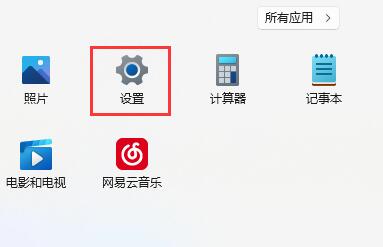
두 번째 단계는 하단에서 "Windows 업데이트"를 클릭하는 것입니다. 왼쪽 코너
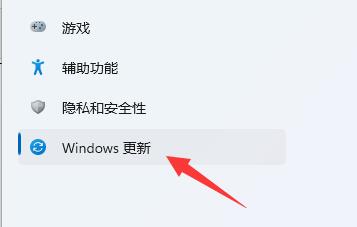
세 번째 단계는 최신 win11 시스템 업데이트를 설치하여 문제를 해결하는 것입니다.
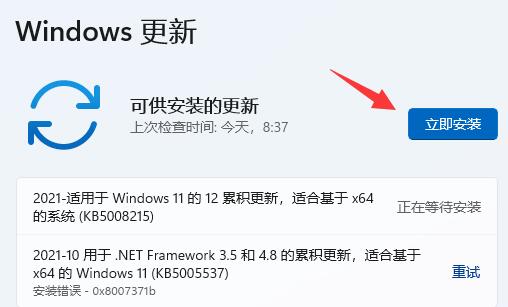
방법 2:
1. 이 문제는 송나라의 win11 버그이기 때문입니다.
2. 그래서 다른 중국어 글꼴만 변경하면 됩니다.
3. 시스템에는 글꼴을 수동으로 변경하는 기능이 없으므로 "noMeiryoUI" 소프트웨어를 사용하여 변경할 수 있습니다.
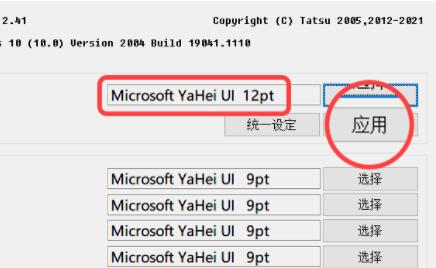
위 내용은 win11 글꼴 문제를 해결하는 방법의 상세 내용입니다. 자세한 내용은 PHP 중국어 웹사이트의 기타 관련 기사를 참조하세요!

핫 AI 도구

Undresser.AI Undress
사실적인 누드 사진을 만들기 위한 AI 기반 앱

AI Clothes Remover
사진에서 옷을 제거하는 온라인 AI 도구입니다.

Undress AI Tool
무료로 이미지를 벗다

Clothoff.io
AI 옷 제거제

Video Face Swap
완전히 무료인 AI 얼굴 교환 도구를 사용하여 모든 비디오의 얼굴을 쉽게 바꾸세요!

인기 기사

뜨거운 도구

메모장++7.3.1
사용하기 쉬운 무료 코드 편집기

SublimeText3 중국어 버전
중국어 버전, 사용하기 매우 쉽습니다.

스튜디오 13.0.1 보내기
강력한 PHP 통합 개발 환경

드림위버 CS6
시각적 웹 개발 도구

SublimeText3 Mac 버전
신 수준의 코드 편집 소프트웨어(SublimeText3)
 win11 운영 체제의 화면 오프셋 문제에 대한 원인 및 해결 방법
Jan 02, 2024 pm 01:45 PM
win11 운영 체제의 화면 오프셋 문제에 대한 원인 및 해결 방법
Jan 02, 2024 pm 01:45 PM
win11 시스템을 사용한 후 많은 친구들이 win11 컴퓨터 화면이 중앙에 위치하지 않는다는 사실을 발견했습니다. 사용하기가 매우 번거롭고 이로 인해 일부 기능과 인터페이스가 정상적으로 표시되지 않을 수 있습니다. 이 경우 문제를 해결할 수 있습니다. 해상도를 설정하거나 화면을 자동으로 조정하는 방법을 아래에서 함께 살펴보겠습니다. win11 컴퓨터 화면이 중앙에 위치하지 않는 이유는 무엇입니까? 1. 화면 해상도 1. 컴퓨터 화면이 중앙에 위치하지 않는 이유는 해상도가 화면과 일치하지 않기 때문일 수 있습니다. 2. 이때 먼저 시작 메뉴를 열고 "설정"을 선택해야 합니다. 3. 설정 인터페이스에 들어간 후 "시스템" 또는 "시스템"을 찾습니다. 4. 왼쪽 열에서 "디스플레이"를 클릭한 다음 조정합니다. 화면 속도는 해상도를 화면과 동일하게 조정하면 됩니다. 방법 2:
 win11 글꼴 문제를 해결하는 방법
Jan 13, 2024 pm 10:15 PM
win11 글꼴 문제를 해결하는 방법
Jan 13, 2024 pm 10:15 PM
일부 사용자는 win11을 사용할 때 글꼴이 이상하다고 생각합니다. 이것은 실제로 win11의 버그입니다. Microsoft는 현재 이를 수정했기 때문에 이를 해결하려면 시스템만 업데이트하면 됩니다. 해결하기 위해 글꼴을 변경해 볼 수도 있습니다. Win11 글꼴이 이상합니다. 방법 1: 1단계, 시작 메뉴를 통해 시스템 "설정"으로 들어갑니다. 2단계, 왼쪽 하단에 있는 "Windows 업데이트"를 클릭합니다. 3단계, 문제를 해결하려면 최신 win11 시스템 업데이트를 설치합니다. 방법 2: 1. 이 문제는 송나라의 win11 버그이기 때문입니다. 2. 따라서 다른 중국어 글꼴만 변경하면 됩니다. 3. 시스템에는 글꼴을 수동으로 변경하는 기능이 없으므로 "noMeiry"를 사용하시면 됩니다.
 Win11 밝기 조정 위치
Jan 14, 2024 am 08:24 AM
Win11 밝기 조정 위치
Jan 14, 2024 am 08:24 AM
화면 밝기가 너무 밝거나 너무 어두워서 밝기를 조정하고 싶다면 win11에서 밝기 조정을 찾지 못할 수도 있습니다. 실제로는 설정에서 디스플레이 설정만 입력하면 됩니다. 그것을 찾아라. win11의 밝기 조정은 어디에 있습니까? 답변: 디스플레이 설정에서. 1. 그림과 같이 하단에 있는 "Windows 로고"를 클릭하기만 하면 됩니다. 2. 그런 다음 "설정"을 엽니다. 3. 그런 다음 오른쪽에 있는 "디스플레이" 설정을 입력합니다. 4. 밝기 슬라이더를 끌어 밝기를 조정합니다. 5. 노트북인 경우 "Fn" 플러스 밝기 버튼을 눌러 밝기를 조정할 수도 있습니다. 6. 데스크톱 컴퓨터인 경우 일반적으로 모니터 프레임이나 하단에 밝기를 조정하는 버튼이 있습니다.
 디스플레이 설정을 열기 위해 마우스 오른쪽 버튼을 클릭할 수 없는 경우 Win10에 어떤 문제가 있습니까?
Jun 29, 2023 pm 01:00 PM
디스플레이 설정을 열기 위해 마우스 오른쪽 버튼을 클릭할 수 없는 경우 Win10에 어떤 문제가 있습니까?
Jun 29, 2023 pm 01:00 PM
Win10에서 마우스 오른쪽 버튼을 클릭해도 열리지 않는 디스플레이 설정에 어떤 문제가 있나요? 현재 Win10 시스템을 사용하는 사용자가 여전히 많으며 이 시스템을 사용할 때 필연적으로 다양한 문제에 직면하게 됩니다. 예를 들어 일부 사용자는 마우스 오른쪽 버튼을 클릭해도 디스플레이 설정을 열 수 없는 상황에 직면합니다. 해결 방법은 무엇입니까? 마우스 오른쪽 버튼 클릭으로 디스플레이 설정을 열 수 없는 문제에 대한 해결 방법을 편집기를 따라 살펴보겠습니다. 마우스 오른쪽 버튼을 클릭하여 열 수 없는 디스플레이 설정에 대한 해결 단계: 1. 작업 관리자를 열고 키보드에서 Ctrl+Shift+ESC 키 조합을 눌러 작업 관리자를 엽니다. 2. 왼쪽 상단에서 [파일]을 클릭합니다. 작업 관리자 창을 열고 드롭다운 메뉴를 선택합니다. 클릭: 새 작업 실행, 입력: Powershell, 클릭: 시스템 관리 사용
 Win10에서 불완전한 화면 문제를 해결하는 방법
Jun 30, 2023 am 11:33 AM
Win10에서 불완전한 화면 문제를 해결하는 방법
Jun 30, 2023 am 11:33 AM
Windows 10에서 화면이 가득 차지 않으면 어떻게 해야 합니까? 많은 친구들이 Win10 시스템이 설치된 컴퓨터를 사용할 때 전체 컴퓨터 인터페이스가 불완전하게 표시되는 등 다양한 문제에 직면하는 경우가 많습니다. 이러한 상황이 발생하면 어떻게 이 문제를 해결해야 합니까? 편집기를 따라 win10 시스템 인터페이스의 불완전한 표시에 대한 그래픽 및 텍스트 튜토리얼을 공유해 보겠습니다. win10 시스템 인터페이스의 불완전한 디스플레이에 대한 그래픽 튜토리얼 공유 1. 컴퓨터 바탕 화면의 빈 공간을 마우스 오른쪽 버튼으로 클릭하고 [디스플레이 설정]을 선택합니다. 2. [디스플레이]에서 아래의 [고급 디스플레이 설정]을 찾습니다. 3. 그런 다음 [해상도]에서 권장 해상도를 선택하여 설정하세요. 4. 선택을 완료한 후 좌측 하단의 [적용]을 클릭하세요. 위의 내용은 이 사이트에서 제공하는 것입니다.
 컴퓨터 해상도 조정 방법을 가르쳐주세요.
Jul 23, 2023 am 10:33 AM
컴퓨터 해상도 조정 방법을 가르쳐주세요.
Jul 23, 2023 am 10:33 AM
컴퓨터 해상도 조정 방법을 연습하기 위해 Win10 시스템을 예로 들어봤습니다. 이전 XP 시스템에서는 바탕화면에서 마우스 오른쪽 버튼을 클릭하고 속성을 선택하고 속성에서 해상도를 설정했습니다. Win10은 조금 다릅니다. 1. 먼저 컴퓨터 화면 바탕화면을 마우스 오른쪽 버튼으로 클릭한 후, 오른쪽 클릭 메뉴에서 디스플레이 설정을 클릭하고, 이 옵션을 마우스로 클릭하세요. 2. 클릭하고 디스플레이를 클릭합니다. 3. 배율 및 레이아웃에서 디스플레이 해상도를 찾습니다. 4. 디스플레이 해상도 설정 옵션 페이지에 이 옵션을 클릭합니다. 위에 표시된 값은 현재 해상도입니다. 화면. 클릭하면 일련의 설정 옵션이 나타나고 필요한 해상도 매개변수를 선택합니다. 5. 변경 사항 저장을 클릭합니다. 위는 컴퓨터 해상도를 조정하는 방법에 대한 작업 과정입니다.
 Windows 10 컴퓨터의 디스플레이 색상을 조정하는 방법
Dec 22, 2023 pm 10:22 PM
Windows 10 컴퓨터의 디스플레이 색상을 조정하는 방법
Dec 22, 2023 pm 10:22 PM
win10 시스템을 사용하는 많은 친구들은 시스템을 설치한 후 일부 색상을 원하는 대로 설정했지만 시간이 지나도 복원 방법을 모릅니다. 오늘은 win10 색상에 대한 기본 설정을 복원하는 방법을 알려 드리겠습니다. 변경 설정에서 옵션을 다음과 같이 조정하면 복원할 수 있습니다. win10 컴퓨터의 비정상적인 색상을 조정하는 방법 1. 바탕 화면의 빈 공간을 마우스 오른쪽 버튼으로 클릭하고 "디스플레이 설정"을 클릭합니다. 3. "고급 디스플레이 설정"을 클릭합니다. 4. 잘못된 색상의 디스플레이 장치 속성을 선택합니다. 5. " 색상 관리" 표시줄 6. "색상 관리"를 클릭합니다. 7. "고급" 열을 클릭하고 "모니터 보정"을 클릭합니다. 9. 그런 다음 실제 상황에 따라 보정합니다. Win10 색상 설정 관련 문제>&
 Win7에서 숨겨진 폴더 표시를 설정하는 방법
Jan 02, 2024 pm 02:53 PM
Win7에서 숨겨진 폴더 표시를 설정하는 방법
Jan 02, 2024 pm 02:53 PM
숨겨진 폴더의 표시 설정은 컴퓨터 개인 정보를 보호하는 중요한 방법이며 실수로 일부 중요한 파일을 삭제하는 것을 방지할 수도 있습니다. win7에서 숨겨진 폴더를 표시하고 설정하는 방법도 매우 간단합니다. Win7 숨김 폴더 표시 설정 방법 1. 숨김 폴더 1. 먼저 숨기고 싶은 폴더를 선택하세요. 2. 마우스 오른쪽 버튼을 클릭하여 "속성" 메뉴를 엽니다. 3. "일반" 탭에서 "숨기기" 버튼을 체크하고 확인을 클릭하세요. 4. 폴더가 숨겨져 있음을 알 수 있습니다. 2. 숨겨진 폴더 표시 1. 컴퓨터 왼쪽 상단에서 "조직"을 찾은 다음 "폴더 및 검색 옵션"을 선택합니다. 2. 그런 다음 "보기" 탭에서 "숨김 파일 표시,






